Dans mon premier article sur ACDSee Ultimate Photo Studio 2018, j'ai couvert tous les éléments du programme qu'un débutant devrait connaître. Cet article couvre l'édition plus en détail, en commençant par le traitement de votre fichier RAW en mode développement, puis en effectuant des modifications créatives à l'aide de calques en mode édition.
Les calques sont une partie essentielle de l'édition de vos images. Soit en effectuant votre processus RAW, puis en rangeant les zones qui en ont besoin avec des courbes, des niveaux et d'autres ajustements. Ou si vous souhaitez ajouter plus de créativité à vos images, avec des textures, des fioritures décoratives, des embellissements de texte fantaisistes. Enfin, vous pouvez aller jusqu'à la composition, et l'utilisation de calques est le meilleur moyen d'y parvenir.

Regardons ce qu'ACDSee Ultimate Photo Studio 2018 a à offrir pour éditer un fichier RAW. Ensuite, nous ajouterons une modification créative avec des calques de texture, des calques d'embellissement et l'utilisation de masques pour créer un effet grunge vintage.
Je vais supposer que vous avez une compréhension de base de l'édition RAW et de l'utilisation de calques et de masques et que vous ne détaillez pas absolument toutes les étapes de ce processus. Si vous avez besoin de plus d'aide, revenez en arrière et lisez d'abord :ACDSee Photo Studio Ultimate 2018 Guide for Beginners.
Modification d'un fichier brut en mode développement
Tout d'abord, ouvrez le mode Gérer et trouvez le bon dossier pour sélectionner une image. Pour cet exercice, j'ai aimé l'image Gerbera Still Life et j'ai décidé que la version finale devrait avoir un look vintage grungy ajouté à la fin.
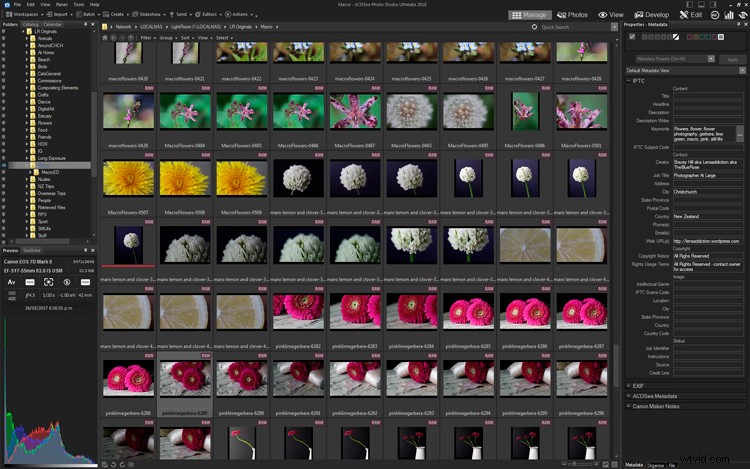
Il s'agit de l'image sélectionnée de trois fleurs de gerbera cramoisi, avec une paire de chaussons de pointe et des partitions. Il est un peu sombre et terne et nécessite quelques ajustements que nous ferons dans le mode Développement d'ACDSee Ultimate Photo Studio 2018.
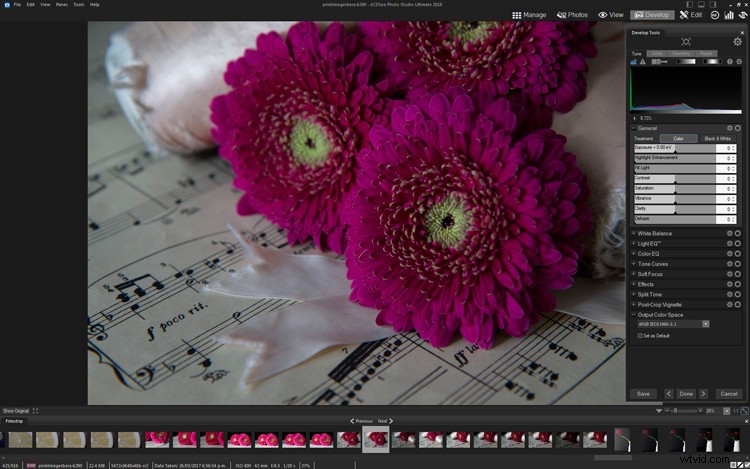
Fichier RAW original non modifié
Après quelques retouches de base, l'image est plus lumineuse et les couleurs mieux équilibrées.
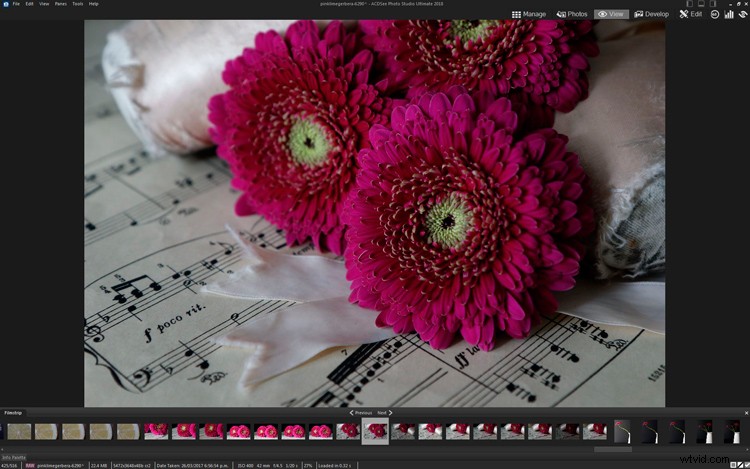
Cependant, ma vision finale pour cette image est plus un look vintage, et les couleurs sont trop vives et riches. Ainsi, un montage supplémentaire pour réduire la saturation et assombrir le cramoisi a été appliqué. Cela fournit maintenant la base des calques et des éléments créatifs, il est donc enregistré, puis nous passons en mode Édition.

Modification créative à l'aide de calques
Passer en mode édition en cliquant sur EDIT avec le fichier RAW édité ouvert changera votre espace de travail. Maintenant, la palette Calques est disposée sur la droite. Comme il n'y a qu'une seule image ouverte, elle apparaît en tant que calque 1.
Au bas de la palette Calques se trouvent les différentes options de calque - survolez chacune d'elles pour trouver celle dont vous avez besoin et cliquez pour l'activer. Pour cet exercice, nous allons apporter des textures grunge et des éléments supplémentaires pour lui donner un aspect vintage, ancien et plus artistique.
Textures
J'utilise beaucoup de textures de 2LilOwls, The Daily Texture et Distressed Textures. Si vous êtes patient, vous pouvez également créer les vôtres, mais il existe de nombreux endroits pour les acquérir en ligne. Ceux utilisés dans cet article provenaient de 2LilOwls.
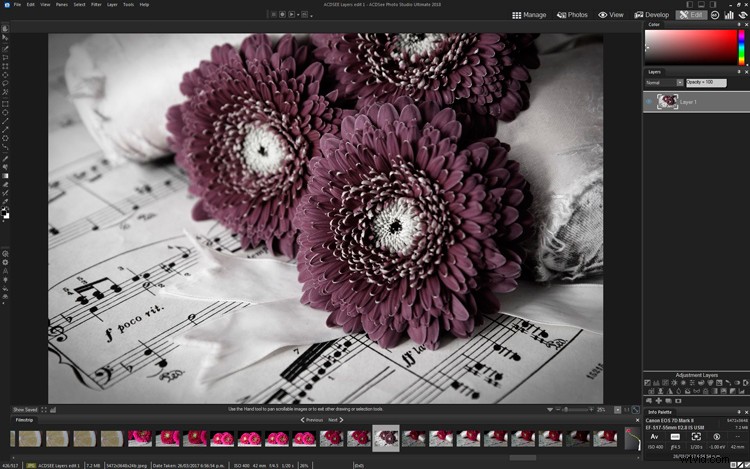
Mon option préférée pour ajouter des couches supplémentaires est d'utiliser un deuxième moniteur, d'ouvrir l'Explorateur Windows dans le dossier souhaité, de trouver une texture que j'aime, puis de la faire glisser vers mon image. Notez que lorsque vous utilisez ACDSee, vous devez le faire glisser dans la palette des calques (plutôt que directement sur l'image).
L'autre option consiste à cliquer sur le bouton "Ajouter un fichier en tant que couche" qui vous permet de rechercher un fichier dans votre répertoire et de l'ajouter. C'était une fonctionnalité utile que j'ai utilisée plusieurs fois.
Par défaut, la texture est appliquée en mode Normal, ce qui signifie que seule la couche supérieure est visible, qui est la texture dans ce cas. Dans la palette de calques, il est visible en tant que calque 2.
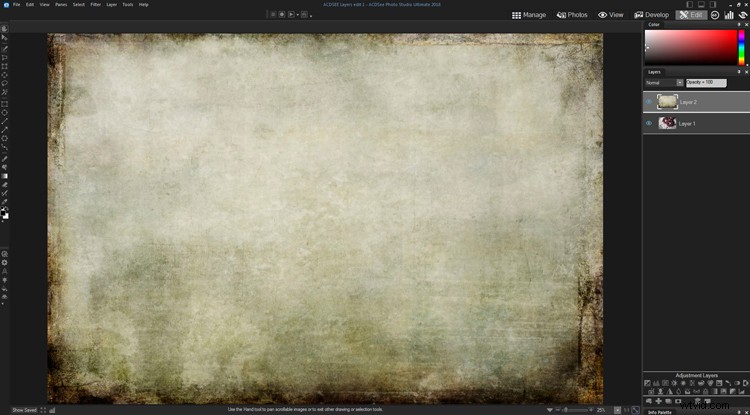
Le premier calque de texture a été ajouté - il s'affiche en mode Normal, vous ne pouvez donc voir que ce calque et non celui ci-dessous (l'image des fleurs).
Mode Fusion
Ensuite, changez le mode de fusion du calque en quelque chose qui convient à l'image - Superposition ou Lumière douce sont de bons choix pour commencer. Réduisez également l'opacité du calque pour adoucir l'effet et le rendre plus agréable.
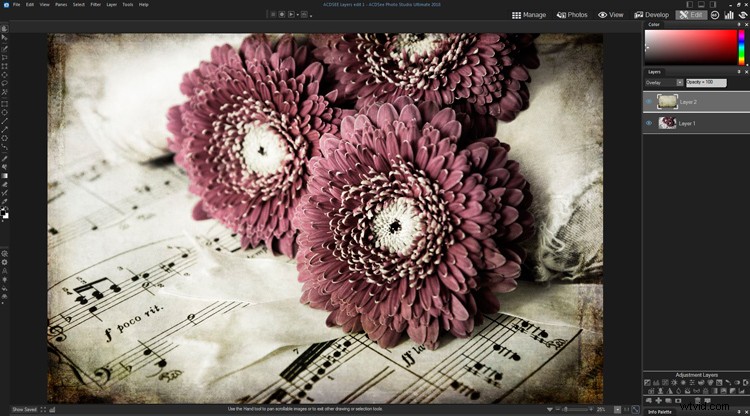
Masquer des parties du calque
Cette texture présente un vignettage important sur les bords qui est un peu trop sombre. Donc, pour résoudre ce problème, ajoutez un masque de calque et sélectionnez un gros pinceau doux à environ 30% d'opacité. Tamponnez le pinceau dans les bords et les coins les plus sombres pour réduire l'effet.
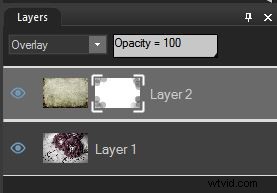
Le masque de calque est blanc et il affiche les zones que vous brossez en gris (ou noir) - vous pouvez voir où il a été appliqué dans les coins.

Image avec texture et masque de calque appliqués avec des tons plus doux dans les coins sombres maintenant
Ajouter plus de grunge
Il a besoin de plus de grunge alors appliquons une deuxième couche de texture. Celui-ci présente de nombreuses craquelures et rayures pour un bel effet vintage. Il est également un peu plus clair sur les bords, il devrait donc bien équilibrer la première texture.
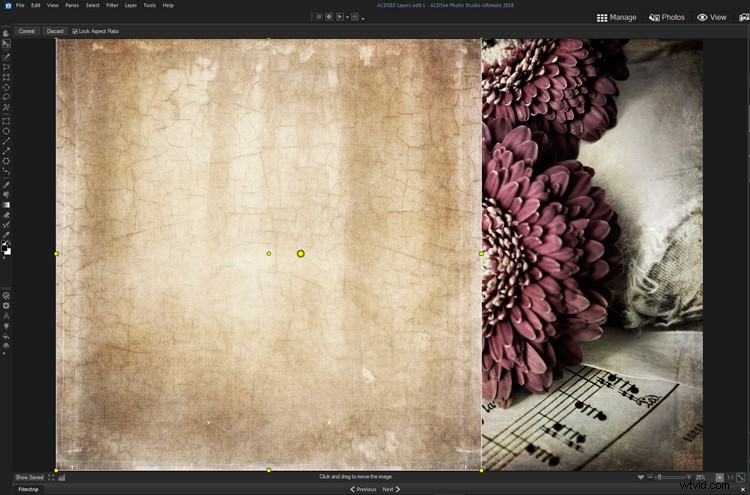
Le fichier de texture est d'une taille différente de l'image d'origine, mais vous pouvez le faire glisser pour l'adapter en cliquant sur les carrés jaunes sur les bords et les coins extérieurs.
Ce calque a également modifié le mode de fusion et ajusté l'opacité en conséquence. L'effet de fissure était assez fort sur les fleurs, donc un masque a été appliqué avec un pinceau doux à faible opacité qui a été brossé sur les fleurs.
Plus d'embellissements
Les coins supérieurs gauche et droit semblaient un peu vides, j'ai donc ajouté quelques embellissements décoratifs. Sur la gauche, se trouve un papillon avec une écriture fantaisiste et un autre élément de texture a été ajouté sur la droite. Les deux sont des fichiers PNG qui sont mélangés avec une faible opacité et un mode de fusion Soft Light.

Chaque élément va sur un calque séparé pour un contrôle total. Des masques sont appliqués pour supprimer l'effet des fleurs. Celles-ci deviennent les couches 6 et 7.
Enfin, un effet photo (sombre) a été appliqué pour ajouter un peu plus de contraste et de punch.
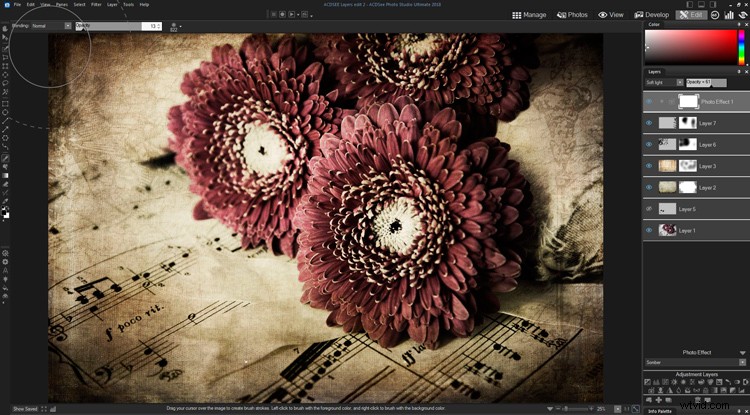
Images avant et après
Ici, nous avons le fichier RAW après qu'il a été modifié en mode Développer et quelques ajustements créatifs pour la saturation et la vibrance appliqués.

Ici, nous avons l'image finale après l'application des calques de texture, des embellissements, de l'effet photo et des masques.

Remarques supplémentaires
En tant qu'utilisateur avancé de Photoshop, j'étais à l'aise avec tous les outils et fonctions de calque disponibles dans ACDSee Ultimate Photo Studio 2018. La plupart des outils habituels étaient disponibles et fonctionnaient comme prévu.
Le seul problème majeur que j'ai trouvé était l'impossibilité de changer la forme du pinceau. Il ne semble pas possible d'importer des fichiers .abr pour ajouter des formes de pinceau créatives. Les seules options pour changer le pinceau sont le mode de fusion, la taille et l'opacité et la seule forme est ronde.
Vous pouvez modifier la taille, la dureté et l'opacité du pinceau, mais pas sa forme réelle. Cela limite les choix créatifs disponibles. Certains de mes fichiers de pinceaux étaient présents sous forme d'images PNG, j'ai donc pu les importer en tant que calques individuels.
De plus, il y avait plusieurs fonctionnalités supplémentaires qui étaient nouvelles pour moi et que j'ai trouvées utiles. Le bouton "Ajouter un fichier en tant que calque" a été extrêmement utile et je l'ai utilisé à plusieurs reprises. Il y a aussi un bouton pour "Ajouter un calque vierge", "Dupliquer un calque" et "Supprimer un calque". Toutes les choses qui se produisent fréquemment et nécessitent généralement un clic droit de la souris, puis une sélection et un deuxième clic. ACDSee a rendu ces étapes beaucoup plus rapides en un seul clic.
Il y avait des fonctions de calque de réglage supplémentaires, en particulier "Effet photo" qui offre une gamme d'effets créatifs prédéfinis que vous pouvez appliquer en tant que calque séparé, pour mélanger et modifier à votre guise. Une option Vignette (similaire à Lightroom) était également disponible pour ajouter rapidement une vignette.
Conclusion
Si vous êtes un débutant dans l'utilisation de calques et de masques, il peut être un peu compliqué de comprendre. La bonne nouvelle est qu'avec ACDSee Ultimate Photo Studio 2018, tout ce que vous vous attendez à pouvoir faire et à utiliser pour travailler avec des calques est présent et pris en compte. Son apparence et ses fonctions sont très similaires à celles de Photoshop, il est donc confortable pour tous ceux qui effectuent la transition.
À l'exception de la possibilité de modifier la forme de votre pinceau, tout ce qui était nécessaire pour effectuer une modification de couche de base était facilement reconnaissable et utilisable sans pratiquement aucune courbe d'apprentissage supplémentaire. C'est un vrai bonus pour tous ceux qui viennent d'autres programmes.
Il existe également de nouvelles fonctionnalités intéressantes qui ont ajouté une valeur supplémentaire et amélioré l'expérience - en particulier, "Ajouter un fichier en tant que couche" est quelque chose que je pourrais facilement m'habituer à utiliser. Pour tous ceux qui n'utilisent qu'un seul moniteur (comme sur un ordinateur portable), cela facilite grandement l'ajout d'une autre image en tant que calque. La fonction Déplacer de Photoshop n'est vraiment pas conviviale. C'est un avantage certain si vous êtes comme moi et que vous ajoutez beaucoup de fichiers supplémentaires à vos calques lors de l'édition.
Travailler en mode Édition et créer une image en couches avec ACDSee Ultimate Photo Studio 2018 n'a pas été difficile et les fonctionnalités supplémentaires ont ajouté une réelle valeur ajoutée dans des endroits inattendus.
Avertissement :ACDSee est un partenaire publicitaire dPS.
